

Win7系统如何提高计算机性能? 当我们浏览网页,玩游戏或运行软件时,有时会出现Caton的情况。虽然这些是由计算机的性能决定的,但我们也可以通过修改计算机配置来提高性能。 分享Win7系统的具体操作方法,以达到计算机的最佳性能。
教程/方法
Win7系统改进计算机性能方法:
1。由于我们要提高计算机的性能,首先要了解计算机的性能,然后通过比较前后的变化来判断是否有改进。在这里,您可以使用Windows体验索引为计算机打分,按照下图所示操作,并记住
当前得分。
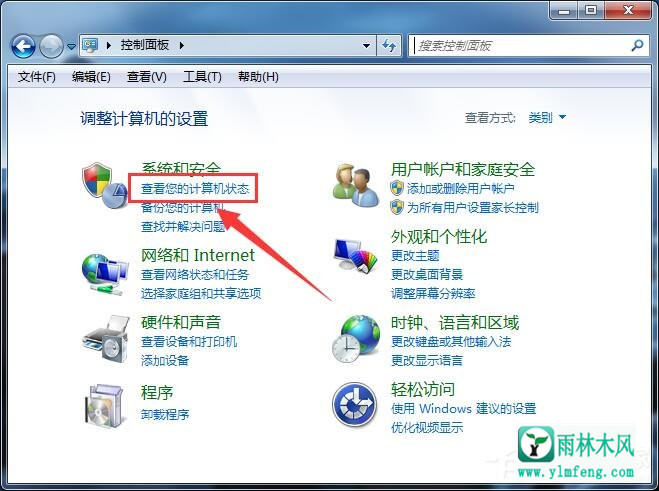
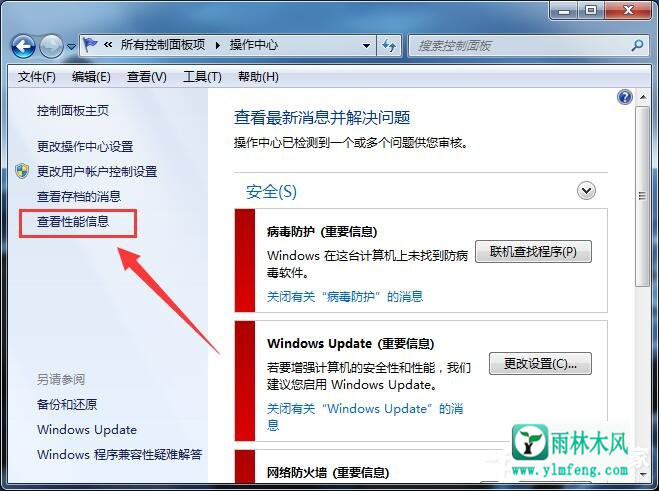
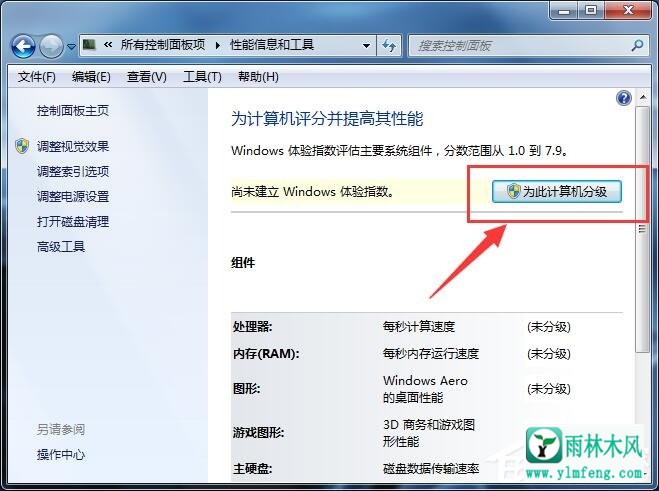
2,以上是我电脑的当前分数,我刚刚测量过,那么我将教你如何提高性能。
在第三张图片的左侧有一个文本来调整视觉效果,我们点击进入它。
将弹出一个性能选项窗口。
看下面的图片:
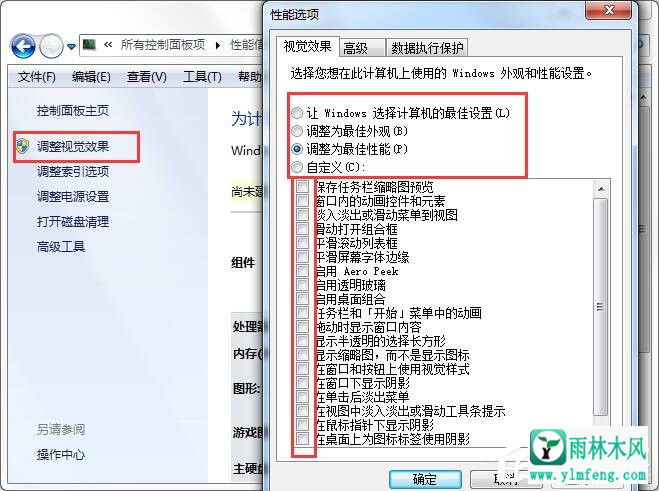
3,我可以看到我目前的选择是调整到最好的外观,只是为了好看占了这么多性能,这个外观是菜单和窗口的显示,那些挂钩都影响了美感,好吧,我们可以选择最佳性能,或者你可以手动删除钩子。
看下面的图片:
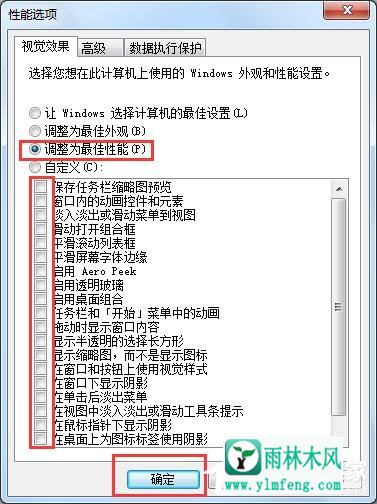
4,点击OK,我们会回来测试性能分数,看是否有任何改进,方法是与上面相同。
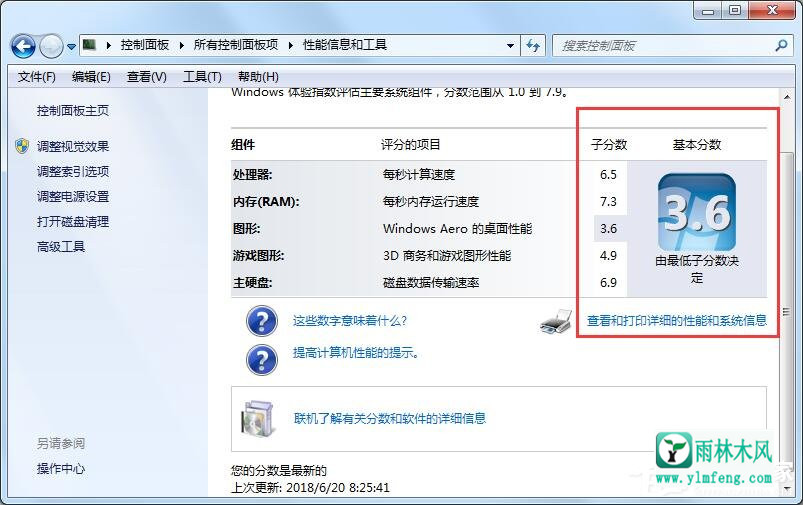
5,你可以看到一个重大改进,如果在测试无关紧要后你没有改变分数,或者你的配置太高,系统不影响外观,或者配置太低,电脑无能为力,
但是没关系,就像沙袋绑在人身上,并且沙袋的绑定速度无法比拟,所以你不必担心得分。
以上是与大家共享的Win7系统提高性能的具体操作方法,使计算机达到最佳性能。根据以上步骤,可以提高计算机性能。
希望上面这篇文章能帮助到您!
